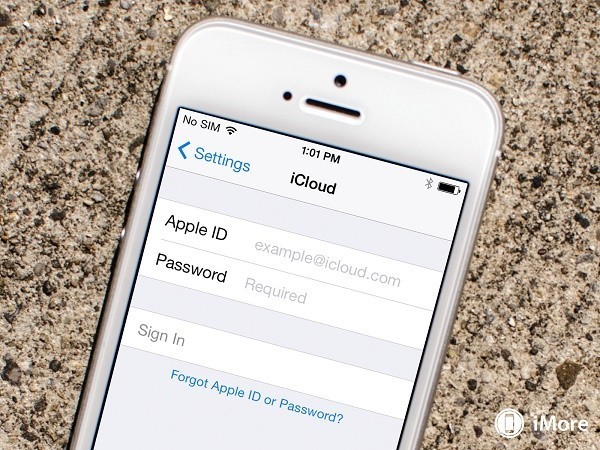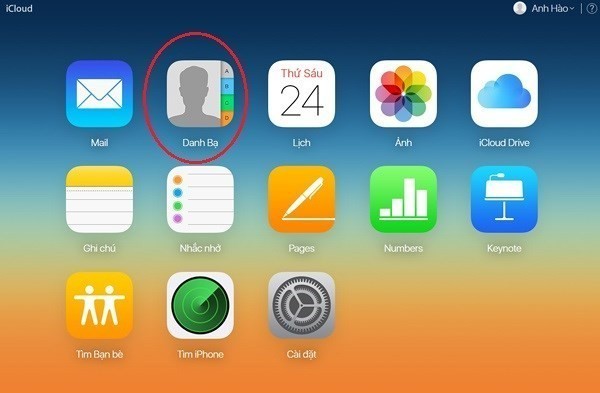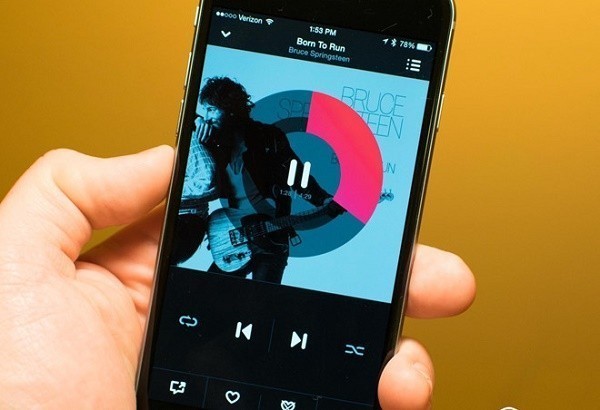Hướng dẫn các cách sao lưu tin nhắn SMS trên iPhone đơn giản nhất
Trong quá trình sử dụng iPhone, bên cạnh việc tìm hiểu cách Mua bán thẻ game online giá rẻ, nạp tiền điện thoại online cho tài khoản điện thoại, hay download, cài đặt các ứng dụng, app tiện ích cho công việc, học tập, giải trí…, các tín đồ Apple còn rất quan tâm đến việc tìm hiểu cách sao lưu tin nhắn SMS trên iPhone.

Hướng dẫn cách sao lưu tin nhắn SMS trên iPhone
Việc sao lưu tin nhắn trên iPhone giúp bạn có thể copy, sao chép các tin nhắn SMS từ iPhone sang máy tính, Gmail, sang điện thoại Android, từ đó không còn phải lo lắng về việc bị mất tin nhắn trên máy khi đổi sang sử dụng các thiết bị di động khác, hoặc khi chẳng may bị thất lạc, bị mất điện thoại nữa.
Nếu như bạn chưa biết cách sao lưu tin nhắn SMS trên iPhone như thế nào thì hãy dành thời gian theo dõi bài viết dưới đây nhé! Trong bài viết này, chúng tôi sẽ chia sẻ với các bạn một số cách sao lưu tin nhắn thông qua bên thứ ba và ứng dụng đơn giản, chi tiết nhất. Mời các bạn cùng theo dõi!
Hướng dẫn cách sao lưu tin nhắn iPhone bằng iTools
iTool là một phần mềm thuộc bên thứ ba giúp kết nối máy tính và điện thoại iPhone, từ đó bạn có thể sao lưu, backup các tin nhắn trên điện thoại iPhone một cách dễ dàng. Điều kiện để sao lưu danh bạ và tin nhắn trên iPhone với cách này là bạn cần chuẩn bị máy tính, laptop có cài đặt iTools. Sau đây là các bước thực hiện chi tiết nhất:
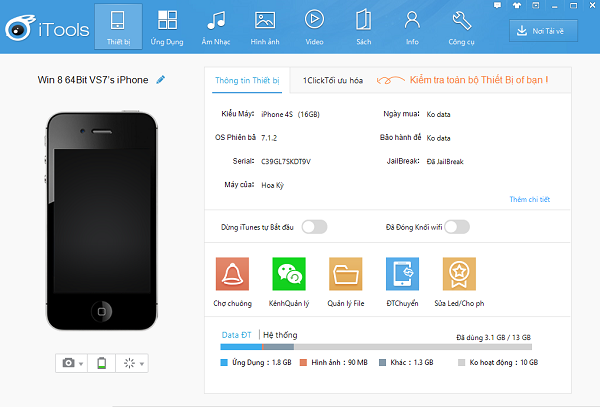
Hướng dẫn sao lưu tin nhắn iPhone với iTools
- Bước 1: Dùng dây cáp để kết nối iPhone với máy tính, laptop.
- Bước 2: Mở ứng dụng iTools trên máy tính của bạn để nhận diện được thiết bị iPhone vừa được kết nối.
- Bước 3: Chọn mục Information bạn sẽ thấy thông tin thiết bị của bạn được hiển thị trên màn hình làm việc của iTools. Chọn tiếp lệnh Massages. Tại đây bạn sẽ thấy thông tin các tin nhắn, cuộc trò chuyện trên điện thoại iPhone. Chọn hết hoặc một số tin nhắn mà bạn cần sao lưu.
- Bước 4: Thông báo của iTools hiện ra chỉ hỗ trợ các phiên bản iOS 8.4 trở lên. Chọn Yes và tiếp tục nhấn Start Backup để sao lưu tin nhắn trên iOS 8.
Quá trình sao lưu tin nhắn sẽ mất vài giây đến một phút và bạn có thể hoàn toàn yên tâm khi lưu trữ tin nhắn tại iTools. Cách sao lưu tin nhắn trên iPhone bằng iTools được chuyên trang Nạp tiền tài khoản Game Vienthong giới thiệu trên đây rất dễ thực hiện và có thể áp dụng với nhiều dòng máy khác nhau.
Hướng dẫn sao lưu tin nhắn iPhone trên iCloud
iCloud cũng là một tài khoản trên điện thoại iPhone rất đặc biệt giúp bạn dễ dàng sao lưu các tài liệu như hình ảnh, video clip, và cả những tin nhắn điện thoại. Bạn có thể tự động sao lưu tin nhắn trên iPhone qua iCloud mà không cần sự hỗ trợ của máy tính, laptop. Sau đây sẽ là hướng dẫn sao lưu tin nhắn trên iPhone với icloud:
- Bước 1: Mở mục Cài đặt trên iPhone của bạn. Chọn iCloud > Backup.
- Bước 2: Tại cửa sổ các tùy chọn Backup, bạn gạt thanh trạng thái sang ON để kích hoạt
- Bước 3: Nhấn tiếp Back Up Now và các dữ liệu trên thiết bị của bạn, bao gồm cả các tin nhắn sẽ được sao lưu một cách nhanh chóng.
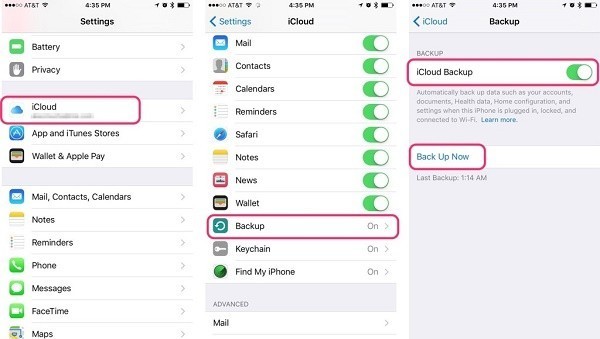
Sao lưu tin nhắn iPhone với iCloud
iCloud là tài khoản rất đặc biệt sẽ giúp bạn sao lưu và phục hồi tin nhắn trên iPhone dễ dàng, nhanh chóng. Trong các trường hợp máy mất dữ liệu, hỏng hoặc bị mất, bạn chỉ cần thực hiện các thao tác trên để tận dụng tính năng này của iCloud. iCloud cũng được coi là ứng dụng tự động sao lưu tin nhắn trên iPhone cực tiện lợi.
Hướng dẫn cách sao lưu tin nhắn trên iPhone bằng iTunes
Ngoài iTools, iCloud thì iTunes cũng là một ứng dụng sao lưu tin nhắn cho iPhone rất đặc biệt. Bạn có thể sao lưu tin nhắn SMS trên iPhone vào máy tính thông qua iTunes cực nhanh chóng, điều kiện là máy tính của bạn có cài đặt ứng dụng này. Vậy làm sao lưu tin nhắn trên iPhone với iTunes? Hãy tham khảo các bước sau nhé:
- Bước 1: Kết nối iPhone với máy tính, laptop của bạn với dây cáp kết nối. Chọn đồng ý kết nối trên cả máy tính và điện thoại để quá trình sao lưu được thuận lợi.
- Bước 2: Mở iTunes trên máy tính của bạn lên. Trong giao diện làm việc của iTunes, chọn Summary > chọn This Computer > chọn Encrypt iPhone backup để tăng tính an toàn, bảo mật cho tin nhắn của bạn.
- Bước 3: Một cửa sổ mới với tên Set Password xuất hiện và bạn cần thực hiện thao tác cài đặt mật khẩu để đảm bảo tính bảo mật cho những tin nhắn mà bạn cần sao lưu
- Bước 4: Sau đó nhấn Back Up Now để tiến hành sao lưu tin nhắn trên iPhone vào máy tính.
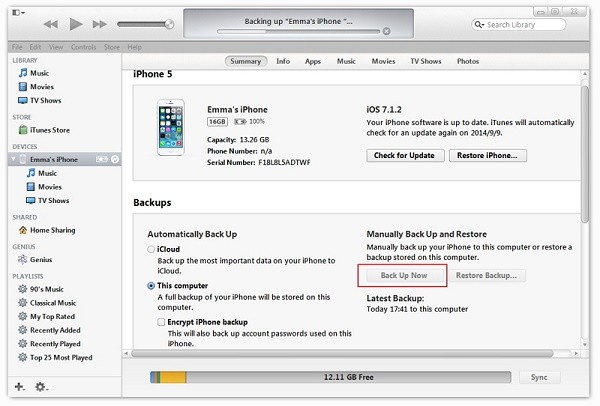
Sao lưu tin nhắn iPhone với iTunes
Bạn cũng có thể thực hiện các bước trên để sao lưu tin nhắn trên iPhone 4 hay các dòng điện thoại iPhone tương tự tránh tình trạng mất tin nhắn, các cuộc trò chuyện quan trọng trên iPhone.
Các cách trên đây giúp bạn sao lưu tin nhắn SMS trên iPhone vào máy tính và cũng là cách sao lưu tin nhắn trên iPhone sang android trong trường hợp muốn đổi điện thoại hoặc trao đổi dữ liệu trên những chiếc điện thoại sử dụng các hệ điều hành khác nhau. Chúc các bạn thành công!
Xem thêm: Hướng dẫn cách xóa, gỡ bỏ jailbreak cho iPhone, iPad nhanh nhất